5 typowych problemów z WordPressem i jak je naprawić
Opublikowany: 2023-06-15Jako szeroko stosowanaplatforma zarządzania treścią , znana na całym świecie ze swoich możliwości adaptacji i wygody użytkowania, WordPresspozostaje niezbędnym narzędziem dla milionów właścicieli witryn internetowych na całym świecie.
Niestety, choć nie jest to zaskakujące, żadne oprogramowanie nie istnieje bez wad i błędów, i to samo odnosi się do niego.

WordPress: Jak naprawić 5 typowych problemów
Ten artykuł ma na celu omówienie pięciu powszechnych komplikacji, które wpływają na codzienne korzystanie z WordPress.
Krok po kroku omówimy praktyczne rozwiązania każdego problemu, jednocześnie minimalizując przestoje i zapewniając ogólnie płynne działanie, bez konieczności zatrudniania zewnętrznego wsparcia.
1. Biały ekran śmierci (WSOD)
Biały ekran śmierci tostandardowy problem WordPress , w którym cały ekran jest pusty bez komunikatów o błędach.
Często przyczyną wielu niepokojów, szczególnie wśród amatorskich użytkowników WordPress i właścicieli witryn , może być spowodowana wieloma różnymi czynnikami, które należy dobrze zrozumieć.
Obejmuje to między innymi niekompatybilne wtyczki, wyczerpanie pamięci z powodu trwającej aktualizacji lub uszkodzony motyw.
Kiedy WSOD ma się pojawić, dzieje się to bez wcześniejszych ostrzeżeń lub komunikatów o błędach, co często całkowicie zaskakuje użytkowników.
Na szczęście rzadko jest to poważny problem i można go rozwiązać dość szybko, pod warunkiem, że wiesz, co robisz. Wymaga to jednak odrobiny wiedzy technicznej, szczególnie w zakresie korzystania z klientów FTP lub menedżera plików cPanel w celu rozwiązania problemu.
– Ile kosztuje stworzenie strony internetowej dla mojej firmy?
Oto kilka rozwiązań, które sprawdzają się w większości przypadków i mogą pomóc w dość szybkim uruchomieniu witryny:
Wyłącz wtyczki
Uzyskaj dostęp do plików WordPress przez FTP lub menedżera plików, przejdź do katalogu „wp-content” i zmień nazwę folderu „plugins” na coś w rodzaju „plugins_deactivated”. Spowoduje to dezaktywację wszystkich wtyczek.
Sprawdź, czy strona ładuje się poprawnie. Jeśli tak, ponownie aktywuj wtyczki indywidualnie, aby zidentyfikować problematyczne.
Jest to czasochłonny proces, ale ważne jest, aby przejść przez niego, aby zawęzić do wtyczki będącej źródłem problemu.
Przełącz na domyślny motyw
Jeśli problem będzie się powtarzał, uzyskaj dostęp do plików WordPress i przejdź do katalogu „wp-content/themes”. Zmień nazwę aktywnego folderu motywu na inny, zmuszając WordPress do przełączenia się na motyw domyślny.
Jeśli witryna załaduje się po wykonaniu tej czynności, problem prawdopodobnie dotyczy poprzedniego motywu i powinieneś rozważyć skontaktowanie się z jego programistą w celu uzyskania pomocy lub znalezienia alternatywy.
Często problem dotyczy nie tyle motywu, ile sposobu jego instalacji.
Ponieważ większość nowoczesnych motywów jest w pełni załadowana z obszernym zestawem funkcji, zapoznaj się z instrukcjami przed przesłaniem i zainstalowaniem od razu.
Zwiększ limit pamięci
Jeśli żaden z powyższych kroków nie rozwiąże problemu, przejdź do plików instalacyjnych WordPress i zlokalizuj plik „wp-config.php”.
Dodaj następującą linię przed „/* To wszystko, przestań edytować! Miłego blogowania. */" komentarz:
zdefiniuj('WP_MEMORY_LIMIT', '256M');
Zwiększa to limit pamięci do 256 MB, comoże rozwiązać problemy związane z pamięcią , które są jedną z głównych przyczyn WSOD.
– Krok po kroku, aby stworzyć bloga
2. Problemy ze zgodnością wtyczek
Wtyczki WordPress zwiększają funkcjonalność, ale czasami kolidują ze sobą lub z rdzeniem WordPress, co prowadzi do błędów lub awarii witryny.
Istnieje szeroki zakres błędów i objawów, które mogą być spowodowane tym, ale rozwiązania dla wszystkich są podobne do tego, co omówiono powyżej, dezaktywując i reaktywując wtyczki jedna po drugiej, aby zobaczyć, gdzie dokładnie leży problem.
Najczęściej jest to kolejny problem z aktualizacją w toku , a zatem wymaga podobnych kroków omówionych powyżej.
Rozwiązania obejmują:
Zaktualizuj wtyczki i motywy
Upewnij się, że wszystkie wtyczki i motywy są aktualne. Deweloperzy często publikują aktualizacje, aby rozwiązać problemy ze zgodnością i naprawić błędy.
Szkoda jednak, że te same aktualizacje mogą zepsuć twoją witrynę, powodując problemy z wydajnością lub, co gorsza, przerażający biały ekran śmierci (WSOD).
Dlatego chociaż dobrze jest aktualizować motywy i wtyczki, lepiej trzymać się ręcznych aktualizacji zamiast automatycznych.
Podobnie jak w przypadku pierwszego, użytkownicy mogą sprawdzać wydajność najnowszych wersji i opóźniać aktualizacje w przypadku zgłaszania błędów przez innych użytkowników.
Wyłącz i ponownie aktywuj wtyczki
Dezaktywuj wszystkie wtyczki i sprawdź, czy problem został rozwiązany. Następnie ponownie aktywuj każdą wtyczkę po kolei, testując witrynę po każdej aktywacji.
Pomaga to zidentyfikować problematyczną wtyczkę. Po zidentyfikowaniu możesz skontaktować się z twórcą wtyczki w celu uzyskania wsparcia lub wyszukania alternatywnej wtyczki o podobnej funkcjonalności.
3. Powolne działanie witryny
Powolne czasy ładowania mogą frustrować odwiedzających i wpływać na rankingi w wyszukiwarkach , a tak wszechstronna i potężna, jak tylko może być witryna WordPress, wydajność jest jednym z obszarów, w którym nadal pozostaje w tyle za rówieśnikami.
– 12 praktycznych wskazówek SEO dla początkujących
Typowe przyczyny powolnych witryn WordPress to między innymi nadmierna liczba wtyczek, duże obrazy, zły hosting lub przestarzałe oprogramowanie .

Na szczęście w tym zakresie wprowadzono wiele nowych innowacji, w tym wiele wtyczek i usług, których celem jest rozwiązanie problemów z wydajnością witryn WordPress. Poniżej zamieściliśmy kilka takich kluczowych rozwiązań.
Optymalizuj obrazy
Kompresuj obrazy za pomocą narzędzi takich jak Photoshop, TinyPNG lub wtyczek, takich jak Smush lub EWWW Image Optimizer. Ponadto rozważ techniki ładowania z opóźnieniem, aby ładować obrazy tylko wtedy, gdy jest to konieczne.
Posty z dużymi obrazami powodują wiele problemów z wydajnością, a dzięki wykorzystaniu powyższych wtyczek i rozwiązaniu tych problemów większość witryn WordPress może doświadczyć ogromnego skoku szybkości i wydajności.
Zminimalizuj CSS i JavaScript
Zmniejsz rozmiary plików, minimalizując pliki CSS i JavaScript za pomocą wtyczek, takich jak Autoptimize lub W3 Total Cache.
CSS i JavaScript dodają wiele funkcji, ale twórcy motywów WordPress mają tendencję do przesadzania z nimi, a zatem zmniejszenie tych plików wnosi wiele wartości pod względem poprawy wydajności.
Wybierz niezawodnego dostawcę usług hostingowych
Może to być już powszechnie znane, ale nie wszyscy dostawcy usług hostingowych są tacy sami. Nawet jeśli reklamują podobne specyfikacje, funkcje i konfiguracje, kluczowym wyróżnikiem jest często to, o czym nie wspominają.
Upewnij się, że Twój dostawca usług hostingowych oferuje odpowiednie zasoby i wydajność serwera .Rozważ zarządzany hosting WordPress, aby zoptymalizować szybkość i bezpieczeństwo, a także specjalistyczne usługi wsparcia.
4. Problemy z bezpieczeństwem WordPressa
Witryny WordPress mogą stać się celem hakerów, jeśli nie są odpowiednio zabezpieczone.
Typowe problemy z bezpieczeństwem obejmują słabe hasła, przestarzałe oprogramowanie, niezabezpieczone wtyczki/motywy oraz nieautoryzowany dostęp.
Biorąc pod uwagęotwarty charakter WordPressa, z milionami programistów dostarczających motywy i wtyczki z całego świata, luki w zabezpieczeniach są nieodłączną częścią umowy.
W rezultacie witryny WordPress są często bardziej narażone na ataki hakerów, zwłaszcza gdy właściciele nie dokładają wymaganej należytej staranności, jeśli chodzi o instalowanie motywów i wtyczek.
Aby tego uniknąć:
- Używaj silnych haseł: wybieraj złożone hasła i regularnie je zmieniaj.Użyj menedżera haseł do przechowywania i generowania bezpiecznych haseł. Podczas gdy ataki siłowe są trudne do wykonania przy niektórych nieodłącznych zabezpieczeniach WordPressa, podstawowa socjotechnika jest jednak bardzo możliwa przy użyciu słabych haseł.
- Aktualizuj WordPress: regularnie aktualizuj rdzeń WordPress, motywy i wtyczki, aby załatać luki w zabezpieczeniach.Możesz rozważyć włączenie automatycznych aktualizacji, ale to znowu wiąże się z własnym ryzykiem, ponieważ automatyczne aktualizacje mogą bardzo łatwo wywołać inne błędy lub stworzyć własne luki w zabezpieczeniach.
- Użyj wtyczek bezpieczeństwa: Zainstaluj wtyczki bezpieczeństwa, takie jak Wordfence, Sucuri lub iThemes Security, aby dodać dodatkową warstwę ochrony.Wtyczki te oferują takie funkcje, jak zapory ogniowe, skanowanie złośliwego oprogramowania i ochrona logowania.
- Zaimplementuj uwierzytelnianie dwuskładnikowe (2FA): Włącz 2FA dla swojego loginu WordPress , aby dodać dodatkową warstwę bezpieczeństwa.Do skonfigurowania 2FA można użyć wtyczek takich jak Google Authenticator lub Authy. Samo to chroni Twoją witrynę przed szeroką gamą strategii stosowanych przez hakerów i agentów pozbawionych skrupułów.
- Regularne kopie zapasowe: Wykonuj regularne kopie zapasowe swojej witryny WordPress, aby mieć pewność, że masz czysty punkt przywracania w przypadku naruszenia bezpieczeństwa.Użyj wtyczek, takich jak UpdraftPlus lub BackupBuddy, do automatycznego tworzenia kopii zapasowych.
– Znaczenie równoważenia innowacji marketingowych z zaawansowanymi zabezpieczeniami
5. Błąd podczas nawiązywania połączenia z bazą danych
Ten błąd występuje, gdy WordPress nie może nawiązać połączenia z bazą danych. Przyczyną mogą być nieprawidłowe poświadczenia bazy danych, problemy z serwerem lub uszkodzone pliki.
Rozwiązania obejmują:
- Sprawdź poświadczenia bazy danych : Otwórz plik „wp-config.php” i sprawdź, czy nazwa bazy danych, nazwa użytkownika, hasło i host są poprawne.Upewnij się, że są one zgodne z poświadczeniami dostarczonymi przez dostawcę usług hostingowych.
- Napraw bazę danych: Uzyskaj dostęp do panelu sterowania hostingu lub użyj narzędzia takiego jak phpMyAdmin, aby naprawić bazę danych WordPress.Poszukaj tabeli „wp_options” i kliknij „Napraw” lub „Optymalizuj”, aby naprawić wszelkie problemy.
- Skontaktuj się z dostawcą usług hostingowych: jeśli powyższe kroki nie rozwiążą problemu, skontaktuj się z dostawcą usług hostingowych w celu uzyskania pomocy.Mogą sprawdzić, czy jakiekolwiek problemy po stronie serwera powodują problem z połączeniem z bazą danych.
Użyj WordPressa, aby rozwinąć swój biznes online
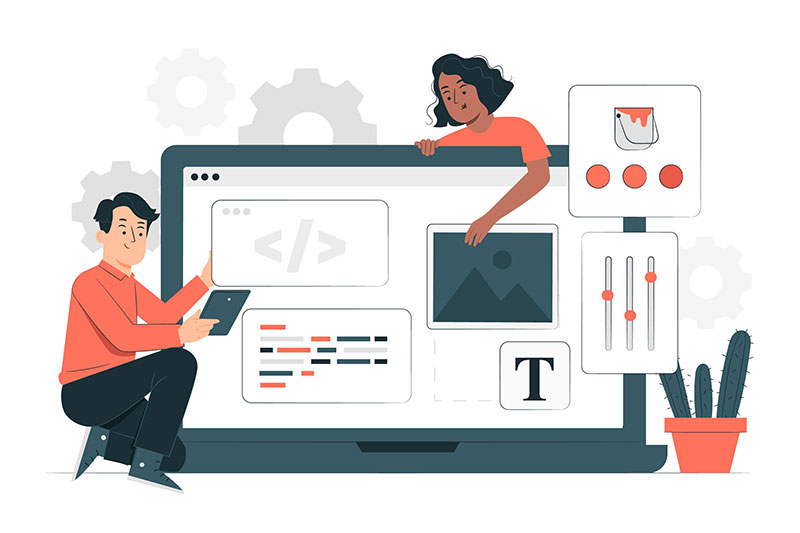
WordPress, powszechnie używana platforma , może napotkać typowe problemy, które mogą mieć wpływ na jej funkcjonalność i wydajność.
Rozumiejąc i skutecznie rozwiązując te problemy, możesz zapewnić płynne działanie swojej witryny lub bloga WordPress.
– Jak przyciągnąć ruch do swojej witryny za pomocą bloga
Blogi to świetny sposób na zwiększenie zasięgu online i budowanie trwałych relacji z klientami.
Im więcej treści stworzysz w czasie, tym więcej będziesz mieć możliwości dotarcia do nowych potencjalnych klientów i wpłynięcia na większą liczbę konwersji.
Coursify.me to całkowicie dynamiczna i konfigurowalna platforma hostingowa, która wspiera i zapewnia zasoby dla tych, którzy chcą tworzyć, promować i sprzedawać kursy online.
Obecny w ponad 60 krajach Coursify.me to idealne rozwiązanie dla Ciebie, aby mieć własny biznes.
– Dowiedz się, jak sprzedawać kursy online
Odwiedź naszą stronę internetową , przetestuj platformę i dowiedz się, dlaczego jesteśmy dla Ciebie najlepszą opcją.
